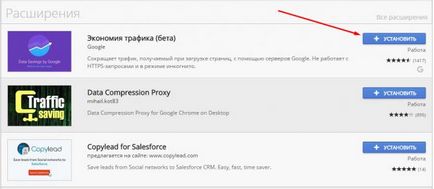Як встановити режим turbo в браузер google chrome
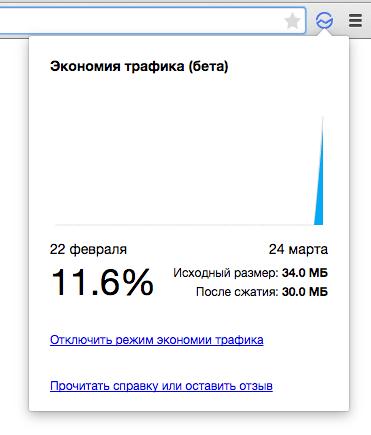
Загальний набір відомостей
Поки що «Дата Сейвер» знаходиться у відкритому beta-тесті. Чи означає це те, що абсолютно кожен користувач здатний виробляти безкоштовне завантаження розширення.
Проте, робота плагіна бажає залишати кращого: велика частина функцій розширення не була реалізована Add-on розширює можливості панелі інструментів Google Chrome, додаючи в неї особливу кнопочку, при натисканні на яку швидко активується або деактивується акселератор, якщо завантаження сторінок здійснюється в надто повільному режимі.
Після того як користувач скористається даною кнопочкой, відкриється невелике меню, де необхідно буде клікнути на кнопку блакитного кольору, яка підписана як "Включити Дата Сейвер" (Turn on Data Saver).
Поки що можна сказати, що програма не здатне працювати з веб-сторінками, які передають інформаційні дані з використанням HTTPS (захищений протокол). Ще стиснення трафіку може не відбуватися в разі, якщо людина працює в режимі інкогніто.
У розширення може ще бути і наявність неприємного побічного ефекту. У Укаїни є безліч різних обмежень регіонального характеру, що не дозволяють заходити на деякі сайти.
Коли користувачем використовується «Дата Сейвер», то з'являється можливість приймати з іноземних серверів пакети даних, які дозволяють здійснювати обхід подібних обмежень.
Здебільшого розширення, які відповідають за реалізацію подібних функцій, здійснюю робочий процес в дуже повільному режимі, у зв'язку з чим зростає швидкість.
Процес установки доповнення для браузера Гугл Хром
Google Chrome не має інструмент для забезпечення стиснення сторінок в основний збірці, як це відбувається в браузерах Yandex і Opera. Використовується він виключно в версіях Google Chrome для мобільних пристроїв. Для реалізації функції, що відповідає за активацію прискорення на домашньому ПК, потрібно провести установку спеціального плагіна.
Завантаження аддона здійснюється прямо з онлайнового магазину Web Store. Якщо Вам цікавий порядок установки, то представляємо вашій увазі наступну коротку інструкцію:
- Запускаєте браузер Google Chrome;
- Переходьте в основне меню Хрома. Виконати подібну операцію ви можете, натиснувши на кнопку, розташовану в панелі інструментів, прямо в її правій області;
- Спадаючий список представить вам пункт додаткових інструментів, на який потрібно навести.
- Далі вибираєте опцію "Розширення";
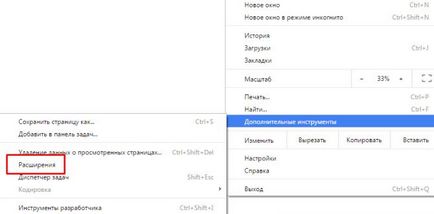
- На сторінці з'явиться список інстальованих плагінів, де ви повинні в самому кінці відшукати пункт по установці додаткових розширень, і перейти через нього в каталог розширень;
- Забивати в пошуку Data Saver;

- Знаходьте додаток і встановлюєте його.
Коли програма запитає вас про внесення змін до Google Chrome, вам доведеться дати угоду.